Adobe Premiere Pro CC 7.0 пропонує потужні функції для управління твоїми проектами та налаштуваннями, особливо завдяки інтеграції з Creative Cloud. Ця інструкція проведе тебе через процес збереження та синхронізації твоїх проектів і індивідуальних налаштувань, щоб ти міг працювати безперебійно в будь-якому місці та на будь-якому пристрої.
Головні висновки
- Creative Cloud дозволяє тобі синхронізувати твої налаштування та вікна на різних пристроях.
- Ти можеш в будь-який момент переключатися між різними робочими просторами та адаптувати свої конфігурації.
- Видалення налаштувань та управління синхронізаціями є простими та зручними для користувача.
Покрокова інструкція
1. Доступ до Creative Cloud
По-перше, потрібно переконатися, що ти увійшов до свого Adobe ID в Premiere Pro. У нижньому лівому куті інтерфейсу користувача ти знайдеш відповідний значок.
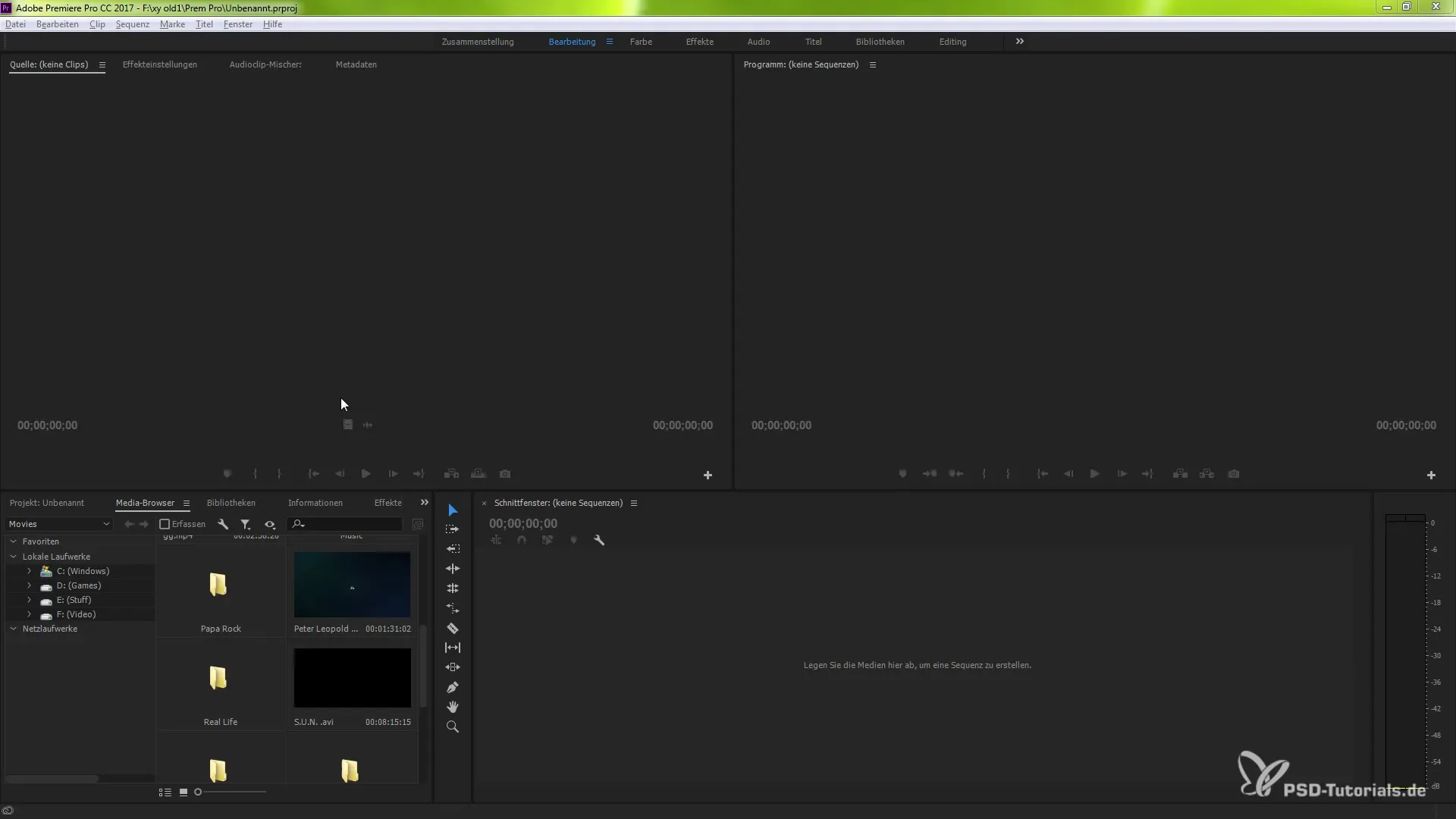
Клікнувши на нього, ти відкриєш параметри синхронізації, які нададуть тобі доступ до твоїх збережених даних у хмарі.
2. Розпочати синхронізацію
Після натискання на значок синхронізації ти можеш запустити свою поточну синхронізацію одним кліком. Це дозволяє тобі безпечно зберігати всі твої проекти, налаштування та активи в хмарі.
3. Відновлення синхронізації
Якщо ти працюєш в іншому місці, ти можеш просто завантажити останню збережену синхронізацію. Для цього натисни на відповідну опцію, щоб відновити свої налаштування на новому комп'ютері.
4. Імпорт налаштувань з інших облікових записів
Якщо ти працюєш з кількома командами або в різних проектах, ти також можеш імпортувати налаштування з інших Adobe ID. Це може бути корисно, щоб мати специфічні конфігурації для певних проектів.
5. Видалення налаштувань
Іноді ти, можливо, захочеш скинути або видалити свої індивідуальні налаштування, особливо якщо ти на чужому робочому місці. Для цього є проста опція, щоб скинути всі твої нинішні налаштування.
6. Управління синхронізацією
Є також функція для управління налаштуваннями синхронізації. Тут ти можеш визначити інтервали часу для автоматичної синхронізації та керувати тим, коли твої дані повинні бути передані в хмару.
7. Налаштування пресетів
У налаштуваннях пресетів ти знайдеш додаткові опції для налаштування своїх налаштувань. Ти можеш, наприклад, синхронізувати специфічні макети та клавішні комбінації, які тобі знайомі.
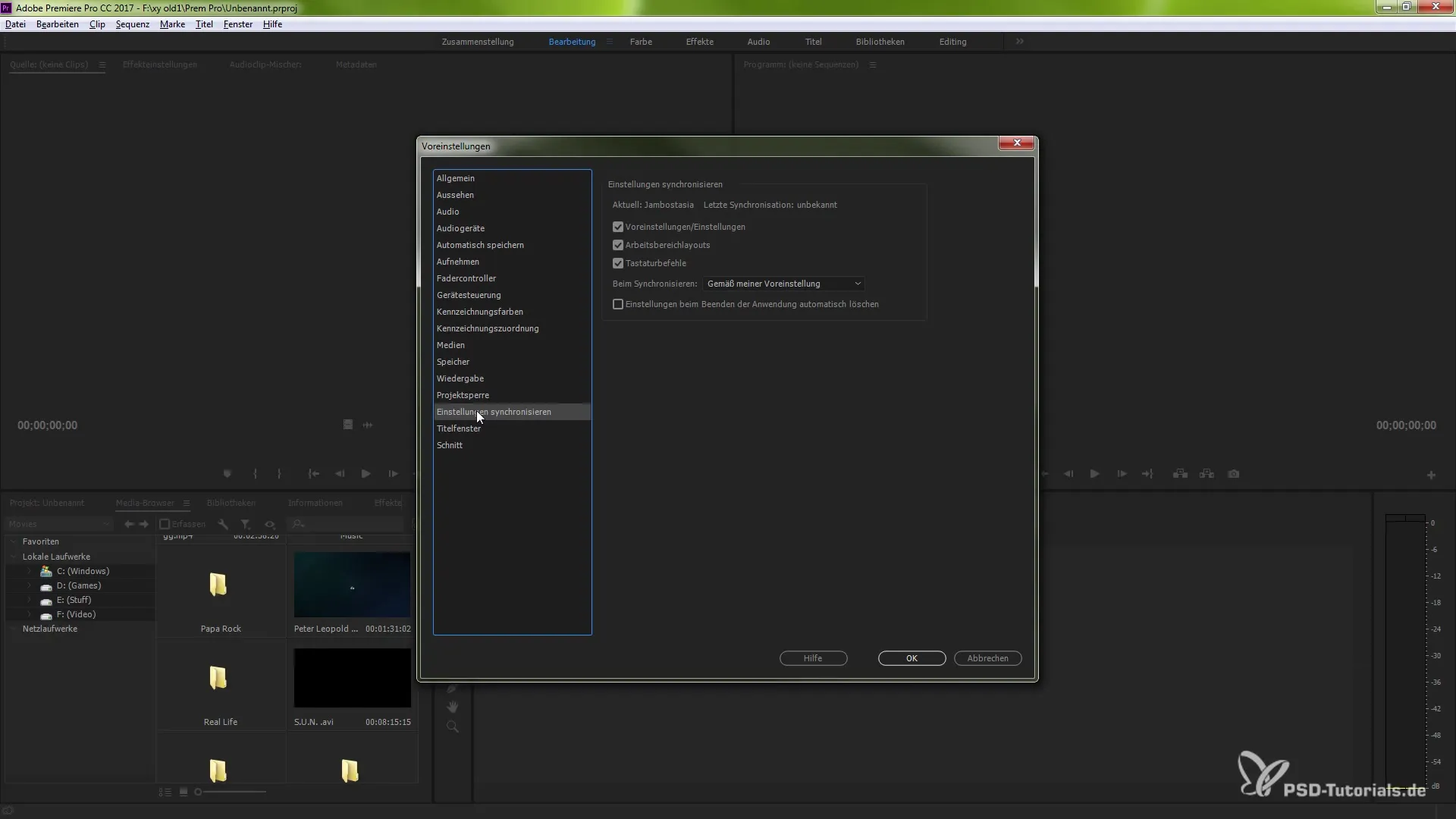
8. Автоматичне видалення при закритті
Досить корисною функцією є можливість автоматично скинути налаштування при закритті програми. Таким чином, твоє макетування повернеться до заводських налаштувань при наступному відкритті Premiere Pro.
Резюме - Інструкція з синхронізації налаштувань в Adobe Premiere Pro CC 7.0 з Creative Cloud
Синхронізація твоїх проектів та налаштувань в Adobe Premiere Pro CC 7.0 через Creative Cloud надає тобі гнучкість працювати в різних місцях і на різних пристроях. Завдяки цим функціям ти можеш ефективніше працювати, легко керувати своїми конфігураціями та бути впевненим, що завжди працюєш у звичному робочому середовищі.
Часто задавані питання
Як я можу розпочати синхронізацію в Adobe Premiere Pro CC?Натисни на значок синхронізації в нижньому лівому куті інтерфейсу та вибери поточну синхронізацію.
Чи можу я завантажити свої налаштування з іншого комп'ютера?Так, ти можеш у будь-який час завантажити свою останню збережену синхронізацію та відновити свої налаштування.
Як я можу видалити свої синхронізовані налаштування?Ти можеш натиснути на опцію «Видалити налаштування», щоб скинути свої індивідуальні налаштування.
Чи можу я працювати з кількома Adobe ID?Так, ти можеш імпортувати налаштування з інших облікових записів, щоб використовувати різні конфігурації для командних проектів.
Як я можу управляти інтервалами синхронізації?Перейди до налаштувань синхронізації та визнач, з якою періодичністю дані повинні автоматично синхронізуватися.


